Die folgende Anleitung führt Sie durch die Schritte zur Installation der Google Chrome-Erweiterungen in Firefox.
Mozilla hat Firefox 57 gestartet und damit begonnen, WebExtensions zu unterstützen, dasselbe System, das Google in Chrome verwendet, um Erweiterungen im Browser zu aktivieren.
Einer der Hauptvorteile der WebExtensions-Unterstützung besteht darin, dass Firefox-Benutzer die meisten Erweiterungen für Google Chrome installieren können. Zumindest erleichtert dies Entwicklern die Migration ihrer Erweiterungen von Chrome zu Firefox.
In diesem Handbuch erfahren Sie, wie Sie eine Erweiterung für den Firefox-Webbrowser verwenden, um Chrome-Erweiterungen vor Ort in Firefox-Add-Ons zu konvertieren, die Sie im Browser verwenden können.
Installieren Sie die Google Chrome-Erweiterungen in Firefox

Hinweis : Sie können so gut wie jede Google Chrome-Erweiterung in Mozilla Firefox 57 oder neuer installieren, aber Sie werden feststellen, dass derzeit nicht alle funktionieren. Der Hauptgrund dafür ist, dass WebExtensions in Arbeit ist und die Unterstützung noch nicht vollständig abgeschlossen ist. Einige WebExtensions verwenden Chrome-spezifische Funktionen, die Firefox nicht unterstützt.
Achtung : Der Autor von Chrome Store Foxified hat kürzlich - im September 2018 - bekannt gegeben, dass er an der Erweiterung nicht mehr arbeitet. Während es im Moment noch funktioniert, ist der Zufall, dass es in Zukunft nicht mehr funktioniert. Eine vergleichbare Erweiterung ist zum Zeitpunkt des Schreibens nicht verfügbar.
Lassen Sie uns mit der Warnung beginnen.
Schritt 1: Installieren Sie Chrome Store Foxified
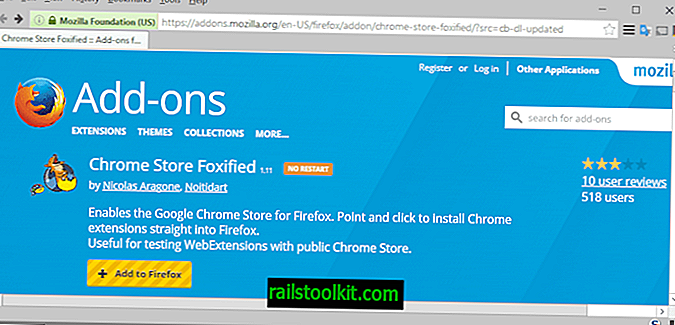
Als Erstes müssen Sie das Firefox-Add-On Chrome Store Foxified installieren, das den Konvertierungs- und Installationsprozess im Hintergrund ausführt.
Das Firefox-Add-On ersetzt die Benachrichtigung "Google Chrome abrufen" im Chrome Web Store, wenn Sie es in Firefox öffnen, durch die Schaltfläche "Firefox hinzufügen" auf Erweiterungsseiten.
Schritt 2: Installieren Sie Chrome-Erweiterungen in Firefox
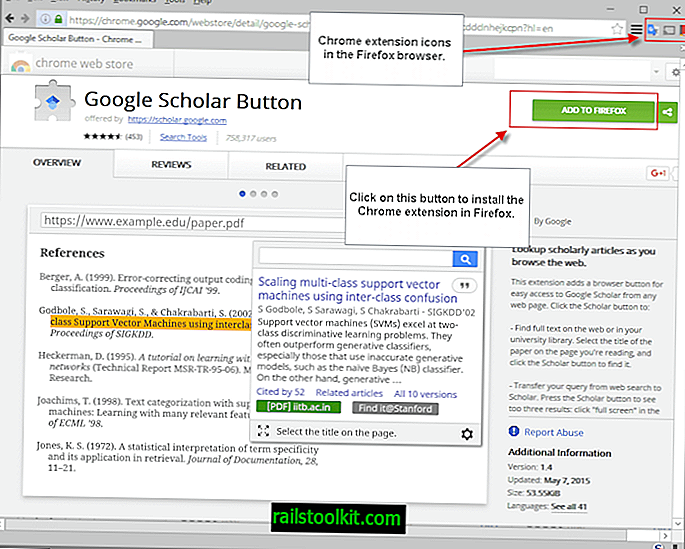
Besuchen Sie den Google Chrome Web Store und öffnen Sie die gewünschten Erweiterungen. Suchen Sie die Schaltfläche zum Hinzufügen zu Firefox und klicken Sie darauf.
Je nachdem, wie Sie das Firefox-Add-On konfiguriert haben, wird die Chrome-Erweiterung zu diesem Zeitpunkt möglicherweise automatisch oder manuell installiert.
Chrome Store Foxified kann die Chrome-Erweiterung als temporäres Firefox-Add-On installieren, das nur während der Browsersitzung installiert wird.
Dies ist eine gute Lösung, wenn Sie die Funktionalität der Chrome-Erweiterungen testen möchten, um festzustellen, ob sie noch in Firefox funktionieren.
Ein weiterer Grund, warum dies eine gute Lösung ist, besteht darin, dass Sie ansonsten möglicherweise auf Probleme mit der Firefox-Add-On-Signatur stoßen.
Der Entwickler des Firefox-Add-ons hat eine Option zum Signieren der Erweiterungen integriert, die Sie automatisch installieren. Sie müssen sich jedoch dafür bei einem Mozilla-Konto anmelden.
Dies ist die einzige Option, wenn Sie die Chrome-Browsererweiterung dauerhaft im Firefox-Browser verwenden möchten.
Wenn Sie nach der Installation des Add-Ons zum ersten Mal auf die Schaltfläche zum Hinzufügen zu Firefox klicken, wird eine kleine Benachrichtigung angezeigt, in der Sie die Möglichkeit haben, die Chrome-Erweiterung vorübergehend oder dauerhaft zu installieren, indem Sie sich bei einem Mozilla-Konto anmelden.
Sie können das Firefox-Add-On so konfigurieren, dass die temporäre Option automatisch für Sie ausgewählt wird, damit Sie nicht die ganze Zeit über dazu aufgefordert werden.
Folgendes passiert im Hintergrund
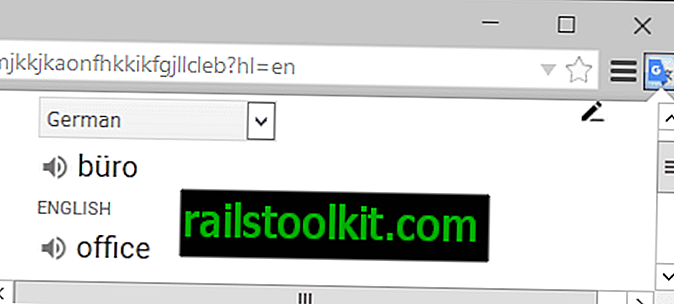
Das Firefox-Add-On lädt die Chrome-Erweiterung herunter und konvertiert sie von crx (Google-Format für Erweiterungen) in xpi (Mozilla-Format).
Die manifest.json-Datei der Erweiterung wird bearbeitet, damit sie mit Firefox kompatibel ist, und die verarbeitete Datei wird auf dem Desktop oder an einem anderen Ort Ihrer Wahl gespeichert (wenn Sie sie in den Einstellungen ändern).
Es installiert dann die Erweiterung und zeigt die Eingabeaufforderung an oder installiert sie automatisch als temporäres Add-On, abhängig von den Einstellungen.
Schlussworte
Möglicherweise stellen Sie fest, dass Erweiterungen der Firefox-Hauptsymbolleiste Symbole hinzufügen, und Sie können diese Symbole verwenden. Der Screenshot oben zeigt zum Beispiel die funktionierende Google Translate-Erweiterung für Chrome in Firefox.
Möglicherweise stellen Sie bei einigen Erweiterungen leichte Probleme fest, z. B. bei einem Layout, das noch nicht 100% genau ist.
Während einige Chrome-Erweiterungen bereits in Firefox ohne Probleme funktionieren, funktionieren andere entweder überhaupt nicht oder funktionieren noch nicht richtig.
Ich habe noch keine Chrome-Erweiterungen gefunden, die nicht in Firefox installiert werden konnten, aber die Ihnen nichts darüber sagen, ob es funktioniert oder nicht.
Die Tests wurden mit Firefox 49 durchgeführt, das derzeit auf dem Nightly-Kanal verfügbar ist.
Es ist wahrscheinlich, dass die Mehrheit der Google Chrome-Erweiterungen in nicht allzu ferner Zukunft in Mozilla Firefox funktionieren wird.
Dies könnte Firefox einen entscheidenden Vorteil gegenüber Mozilla verschaffen, da Chrome-Benutzer ältere Firefox-Add-Ons überhaupt nicht installieren können, da sie nicht auf WebExtensions basieren.
Chrome Store Foxified bietet eine elegante Lösung zum Herunterladen, Konvertieren und Installieren von Google Chrome-Erweiterungen in Firefox.
Now You : Welche Chrome-Erweiterungen möchten Sie in Firefox verwenden?












